웹 사이트 슬라이더에 대해 알아야 할 모든 것
게시 됨: 2023-01-10웹 사이트 슬라이더에 대해 알아야 할 모든 것
오늘날 웹 사이트를 만드는 것은 쉽습니다. 많은 온라인 웹사이트 빌더를 사용하면 몇 분 안에 자신만의 웹사이트를 구축할 수 있습니다. 그래서 누구나 할 수 있습니다. 귀하를 차별화하는 것은 사이트를 사용자 지정하기 위한 귀하의 전략이 될 것입니다. 그중 하나는 슬라이더를 통합하는 것입니다. 웹사이트 슬라이더는 웹사이트에 추가하여 대화형으로 만들 수 있는 이미지 또는 비디오의 스크롤 세트입니다. 또한 프로세스에서 미학을 향상시킵니다.
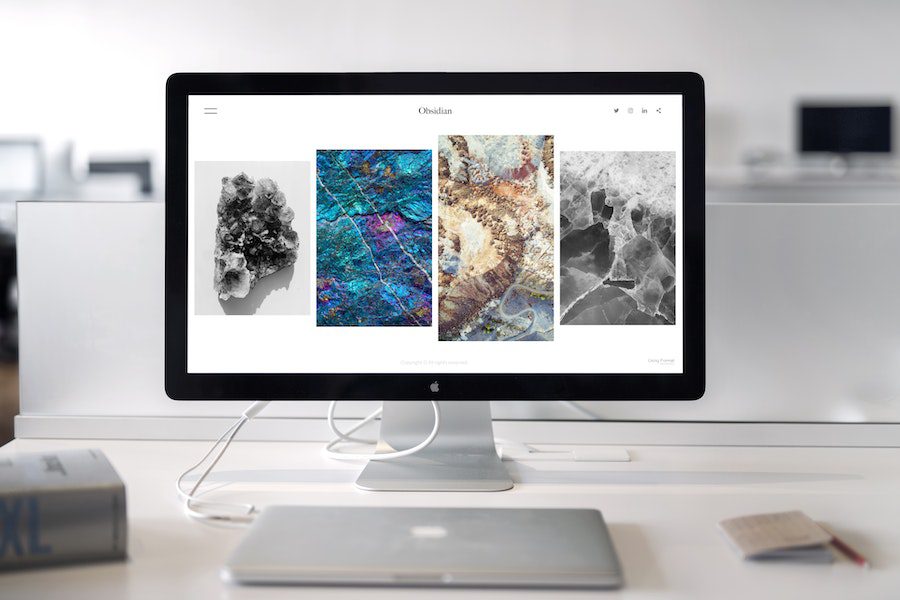
할인을 홍보하려면 고객이 확인할 수 있도록 모든 신제품을 살짝 엿볼 수 있도록 하십시오. 웹 사이트 슬라이더를 사용하는 방법에는 여러 가지가 있습니다. 또한 슬라이더는 전반적인 시각적 스타일과 다른 핵심 요소의 디자인을 방해하지 않고 웹사이트를 사용자 지정할 수 있는 창의적인 방법을 제공합니다.
아직 사용하고 있지 않다면 올바른 위치에 있는 것입니다. 웹 사이트 슬라이더 사용의 이점과 쉬운 디자인 팁에 대해 이야기해 봅시다.
- 웹 사이트 슬라이더가 필요한 진짜 이유
- 슬라이더는 탐색에 창의적인 스핀을 넣을 수 있습니다.
- 슬라이더는 공간을 절약합니다.
- 중요한 것에 주의를 기울이십시오.
- 구조를 수정하지 않고 웹사이트 꾸미기
- 웹사이트 슬라이더 – 전환을 위한 디자인 팁
- 목적에 맞는 레이아웃 선택
- 올바른 색상 선택
- 이야기를하다
- 시각적 일관성이 차이를 만듭니다
- 의미 있고 관련 있는 이미지 사용
- 모바일 친화적인 디자인은 필수입니다
- 클릭 가능한 CTA 버튼 추가
- A/B 테스트 사용
- 하나의 슬라이더 요소에 너무 많이 넣지 마십시오.
- Kimp와 함께 시선을 사로잡는 웹 사이트 슬라이더 디자인
웹 사이트 슬라이더가 필요한 진짜 이유
웹사이트는 더 이상 기업 정보의 디지털 브로셔가 아닙니다. 비즈니스가 관심 있는 고객을 만나는 첫 번째 진지한 접점인 경우가 많습니다. 소비자의 50%는 웹사이트 디자인을 브랜드의 가장 중요한 요소 중 하나로 생각합니다. 인터페이스의 전반적인 사용성부터 정보 찾기의 용이성까지 웹 사이트에 대한 사용자의 인식에 영향을 미치는 많은 요소가 있습니다. 또한 소비자의 40%는 웹사이트를 만들기 위해 이미지와 사진을 사용하는 것을 높이 평가합니다.
슬라이더는 탐색에 창의적인 스핀을 넣을 수 있습니다.

Zara 웹사이트는 슬라이더를 창의적으로 사용하여 대화형 웹사이트를 만드는 방법을 보여줍니다. 전체적으로 웹 사이트는 방문객을 환영하기 위해 많은 애니메이션 콘텐츠와 카테고리 관련 비주얼로 꽤 매력적입니다. 또한 이 웹사이트는 가로 및 세로 슬라이더를 통합하여 의상이 남성, 여성, 어린이와 같은 다양한 사용자 범주를 탐색하고 파티웨어 패션, 신발 등과 같은 각 세그먼트의 범주를 탐색할 수 있도록 합니다.
지루한 슬라이드 다운 메뉴 대신 웹 사이트 슬라이더를 사용하여 방문자가 찾고 있는 섹션으로 이동할 수 있습니다.
슬라이더는 공간을 절약합니다.
브랜드는 특정 카테고리로 관심을 유도하기 위해 각 카테고리에서 주력 제품을 강조하는 것을 좋아합니다. 이러한 경우 너무 많은 이미지로 페이지를 채우는 대신 웹 사이트 슬라이더를 사용할 수 있습니다.
이는 대규모 세일을 홍보하고 주요 카테고리의 할인을 엿볼 때에도 적용됩니다. 이러한 모든 응용 프로그램에서 각각의 대상에 대해 여러 이미지를 사용할 수 있지만 항상 단일 이미지 슬라이더를 사용하여 충분한 공간을 절약할 수 있습니다.
아래 스냅샷은 Xiami 웹사이트가 슬라이더를 사용하여 공간을 절약하는 방법을 보여줍니다.

중요한 것에 주의를 기울이십시오.
방문자의 시선은 움직임이 있는 곳으로 향합니다. 따라서 고객이 놓치고 싶지 않은 중요한 정보가 있는 경우 웹 사이트 슬라이더를 사용하여 관심을 끌 수 있습니다. 이 슬라이더를 사용하여 웹 사이트 내에서 광고하거나 방문하는 모든 고객에게 공지할 수도 있습니다.
구조를 수정하지 않고 웹사이트 꾸미기
연휴 기간 동안 실제 매장에는 계절에 맞게 분위기를 맞춤화할 수 있는 다양한 옵션이 있습니다. 예를 들어 – 홀리데이 시즌을 위한 크리스마스 장식 – 배너, 크리스마스 트리 및 전체 거래.
그러나 온라인 상점에서는 어떻게 합니까? 유용성에 영향을 미치기 때문에 웹 사이트에 대해 너무 많은 것을 변경할 수 없습니다. 특정 위치에서 메뉴를 찾는 데 익숙하거나 웹 사이트의 특정 기능에 특정 색상을 연결한 사용자는 너무 많이 수정하면 사이트를 사용하는 데 어려움을 겪을 것입니다. 웹 사이트 슬라이더가 등장하는 곳입니다.
예를 들어, 아래 이미지는 Amazon이 크리스마스 시즌 전에 웹사이트를 꾸미는 방법으로 휴일 쇼핑 가이드를 주목하는 방법에 대한 스냅샷을 보여줍니다.

이러한 웹 사이트 슬라이더 이점의 대부분은 올바른 디자인이 있는 경우에만 중요합니다. 자, 어떻게 그렇게 합니까? 시작하는 데 도움이 되는 몇 가지 디자인 팁에 대해 이야기해 보겠습니다.
웹사이트 슬라이더 – 전환을 위한 디자인 팁
웹사이트 슬라이더를 웹사이트에 추가하는 것은 그렇게 할 수 있는 많은 플러그인이 있기 때문에 쉽습니다. 그들 대부분은 사용자 지정 이미지와 텍스트를 추가하여 사용자 지정할 수 있는 미리 만들어진 템플릿을 가지고 있습니다. 따라서 실제 디자인 부분에 많은 것이 달려 있습니다. 일반 스톡 이미지 대신 사용자 정의 그래픽을 사용하면 슬라이더의 잠재력을 최대한 활용할 수 있습니다. 그리고 사용자 정의 그래픽을 사용할 때 작업을 단순화할 수 있는 몇 가지 팁이 있습니다.
목적에 맞는 레이아웃 선택
우리는 웹 사이트 슬라이더의 몇 가지 이점에 대해 논의했습니다. 이 중 어떤 것을 활용하시겠습니까? 목적에 따라 가장 적합한 레이아웃을 식별합니다. 이미지 해상도와 같은 측면, 디자인 내 시각 자료 및 텍스트의 위치 등을 포함한 디자인은 선택한 레이아웃에 따라 달라집니다.
예를 들어 세로 스크롤 슬라이더는 제품 페이지를 여러 섹션으로 나누어야 할 때 더 적합합니다. 사용자는 관심 있는 제품에 대해 자세히 알아보기 위해 아래로 스크롤하는 경향이 있기 때문입니다.

올바른 색상 선택
웹 사이트에서 시각적 혼란을 원하지 않기 때문에 슬라이더에 너무 많은 충돌 색상을 사용하지 마십시오. 다음은 웹 사이트 슬라이더의 주요 색상을 선택하는 몇 가지 아이디어입니다.
- 브랜드 색상 사용 - 최소한의 웹사이트 레이아웃이 있을 때 작동합니다. 따라서 슬라이더를 사용하여 브랜드 색상의 존재를 설정할 수 있습니다. 그러나 브랜드 색상이 웹 사이트 배경을 포함하여 모든 곳에 나타나는 경우 다른 색상 세트를 선택해야 할 수 있습니다. 그렇지 않으면 슬라이더가 눈에 띄지 않을 수 있습니다.
- 강조 표시된 제품에 따라 색상을 사용하십시오. 이것은 제품에 대한 모든 관심을 끄는 데 도움이 될 것입니다. Kimp의 아래 디자인을 살펴보십시오. 슬라이더는 제품 라벨 색상을 기준으로 시각적으로 조화로운 이미지를 생성합니다.

- 테마나 계절에 따라 색상을 사용하십시오. 크리스마스에는 빨간색과 초록색, 겨울 세일에는 파란색과 회색, 블랙 프라이데이 세일에는 검은색, 성 패트릭의 날 할인에는 초록색 – 드릴을 알고 계실 것입니다. 이러한 색상은 테마를 즉시 전달할 뿐만 아니라 시즌에 맞게 웹 사이트 미학을 사용자 지정하는 데 도움이 됩니다.
이야기를하다
결과 이미지 사이에 강한 응집력이 있는 방식으로 슬라이더를 계획하면 디자인이 훨씬 더 임팩트 있게 됩니다. 이렇게 하면 고객이 슬라이더를 스크롤할 때 임의의 그래픽이 표시되지 않고 스토리를 경험하게 됩니다.


첫 번째 슬라이더 이미지에 시각적 후크와 주의를 끄는 메시지가 있고 후속 슬라이더 이미지가 이전 슬라이드에 제공된 정보에 추가되는 경우 고객은 슬라이드를 더 쉽게 스크롤할 수 있습니다. 따라서 실제로 참여를 유도하는 슬라이더를 만들려면 슬라이드 이미지가 일관되게 이야기를 전달하도록 슬라이드 이미지를 계획하세요.

시각적 일관성이 차이를 만듭니다
경우에 따라 각 슬라이드에 표시할 고유한 세부 정보가 있지만 여전히 연결되어 표시되기를 원할 수 있습니다. 이러한 경우 시각적으로 일관된 디자인을 만들어 원하는 효과를 얻을 수 있습니다.


위의 예에서 각 슬라이드에는 다른 제품이 강조 표시되어 있습니다. 슬라이드는 또한 다른 배경 이미지와 다른 제품 사진을 사용합니다. 그러나 그들은 비슷하고 연결되어 보입니다. 두 이미지 모두 특정 템플릿을 사용하기 때문입니다. 즉, 제품 이미지와 텍스트의 배치와 관련하여 고정된 스타일이 있습니다.
Kimp 팁: 웹 사이트 슬라이더에서 사용하는 모든 이미지 간에 시각적 일관성을 유지하는 또 다른 방법은 유사한 편집 스타일을 사용하는 것입니다. 글꼴에 대한 특정 정렬 또는 서식이 있거나 필터 및 배경 흐림을 사용하는 경우 모든 이미지에 대해 단계를 반복합니다.
웹 사이트 슬라이더를 쉽게 디자인하고 싶습니까? 김프를 선택합니다 .
의미 있고 관련 있는 이미지 사용
웹 페이지에 추가하는 모든 그래픽은 웹 사이트 로드 시간에 직접적인 영향을 미칩니다. 네, 웹사이트에 시각 자료를 추가하는 것도 중요하지만 관련성 있고 의미 있는 시각 자료를 사용하는 것이 훨씬 더 중요합니다. 페이지에 삽입된 임의의 스톡 이미지는 명확한 목적 없이 무게를 가중시킬 뿐입니다.
대신 고객에게 신속하게 메시지를 전달하는 맞춤형 그래픽을 선택하십시오. 단순히 멋을 위해 사용되는 미적 이미지 이상으로 고객이 멈추고 잘 보고 반응하게 만드는 의미 있는 이미지가 웹 사이트 공간을 최대한 활용하기 때문입니다.
아래 디자인을 살펴보세요. 증명을 위한 비포와 애프터 사진, 함께 홍보되고 있는 것을 알리는 제품 이미지는 고객이 CTA를 클릭하도록 유도합니다.

모바일 친화적인 디자인은 필수입니다
사용자가 웹사이트를 계속 방문하도록 하려면 전체 디자인을 모바일 친화적으로 유지하면 74% 더 나은 기회가 있습니다. 무거운 슬라이더는 때때로 웹 사이트의 모바일 버전에서 지연을 유발할 수 있습니다. 직면할 수 있는 다른 종류의 문제는 와이드 스크린 전체 너비 슬라이더를 사용할 때입니다. 이러한 경우 표시되는 이미지의 축소된 버전에서 슬라이더 텍스트가 너무 작게 나타날 수 있습니다.
웹 사이트의 데스크톱 및 모바일 버전 모두에 완벽하게 맞는 소형 슬라이더 스타일이 최적의 선택이 될 것입니다.
클릭 가능한 CTA 버튼 추가
이미지를 클릭하면 대부분의 웹 사이트 슬라이더에서 사용자가 목적지로 직접 이동하지만 눈에 보이는 CTA 버튼을 포함하는 것이 좋습니다. 그리고 "여기를 클릭하십시오"와 같은 일반적인 문구 대신 CTA에 관련 문구를 사용하세요. 이를 통해 사용자는 CTA를 클릭해야 하는 이유와 다음에 오는 내용을 알 수 있습니다.

A/B 테스트 사용
계절별 웹 사이트 슬라이더와 신제품 출시 및 제안을 알리는 슬라이더는 빠르게 교체되는 경향이 있습니다. 그러나 일부 슬라이더는 웹 사이트에 오랫동안 머물도록 되어 있습니다. 이러한 경우 슬라이더 디자인의 효과를 지속적으로 모니터링하는 것이 중요합니다. 그것은 귀하의 웹사이트에 약간의 무게를 추가한다는 것을 기억하십시오. 따라서 슬라이더가 전환을 유도하는 것이 더 합리적입니다.
A/B 테스트를 수행하고 슬라이더의 레이아웃, 위치 및 디자인을 실험하는 것은 성능을 향상시키는 한 가지 방법입니다.


위의 이미지에서 볼 수 있듯이 디자인의 텍스트 위치 및 글꼴 크기와 같은 가장 작은 세부 사항도 변경하면 디자인의 영향에 큰 영향을 미칠 수 있습니다. 다양한 버전의 슬라이더 이미지를 만들고 어떤 것이 효과가 있는지 알아보기 위해 실험해 보십시오.
Kimp와 같은 무제한 디자인 구독 을 통해 주어진 디자인의 여러 버전을 만드는 것이 훨씬 간단해 집니다. 추가 비용 없이 실험을 위해 원하는 만큼의 변경 및 변형을 요청할 수 있습니다.
하나의 슬라이더 요소에 너무 많이 넣지 마십시오.
슬라이더는 쉽게 탐색할 수 있도록 만들어졌으며 사용자가 이미지 사이를 앞뒤로 이동할 수 있도록 화살표, 탐색 막대 또는 기존 스크롤 점을 항상 추가할 수 있습니다. 그러나 동일한 슬라이더 내에 너무 많은 이미지를 추가하지 마십시오. 사용자는 끝없는 스크롤이 아닌 빠른 소개를 위해 슬라이더를 찾습니다. 발표할 내용이 여러 개인 경우 분류하고 여러 슬라이더에 분산합니다. 그러나 이러한 슬라이더와 해상도를 최적화하여 웹 사이트 속도를 저하시키지 않도록 하십시오.

위의 스냅샷은 삼성 웹사이트가 여러 웹사이트 슬라이더를 통합하여 다양한 주제를 강조하는 방법을 보여줍니다.
Kimp와 함께 시선을 사로잡는 웹 사이트 슬라이더 디자인
보시다시피 웹 사이트 슬라이더에는 여러 응용 프로그램이 있습니다. 슬라이더 이미지의 핵심 디자인 외에도 이미지의 전환 효과 및 스크롤 방향을 가지고 놀 수 있습니다. 이를 통해 나머지 웹 사이트 인터페이스를 기반으로 슬라이더를 완전히 개인화할 수 있습니다. 웹 사이트에 멋진 슬라이더를 추가하고 싶습니까? Kimp Graphics 구독을 신청하세요.
지금 바로 여기에서 가입하여 무료 평가판을 시작하세요.
